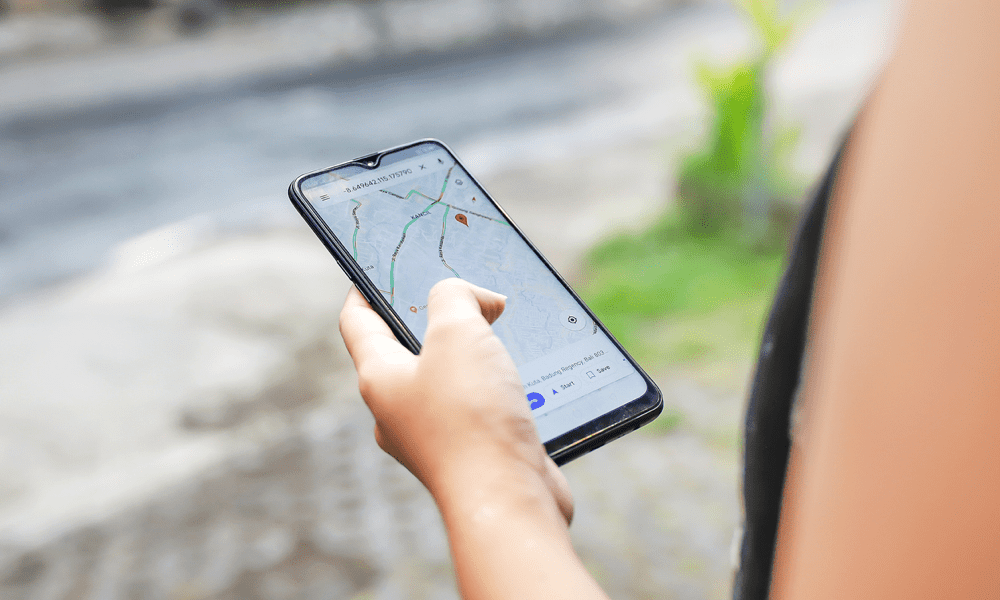Ako zakázať „Dokončime nastavenie vášho zariadenia“ v systéme Windows
Microsoft Windows 10 Windows 11 Hrdina / / April 22, 2022

Naposledy aktualizované dňa

Systém Windows vám pripomenie, aby ste dokončili nastavenie počítača na prístup k službám spoločnosti Microsoft. Ak chcete zastaviť tieto upozornenia, postupujte podľa tohto návodu.
Windows 11 je dodávaný s mnohými funkciami pripravenými hneď po vybalení za predpokladu, že k nim pripojíte svoje konto Microsoft. Keď vykonáte čistú inštaláciu systému Windows 11, zobrazí sa výzva na nastavenie Microsoft Office, OneDrive, Windows Hello, Telefónne odkazy (predtým Tvoj telefón), atď.
Ak tieto služby Microsoftu nenastavíte, každých pár dní sa vám zobrazí hlásenie s pripomenutím, aby ste ich nastavenie dokončili. Môžete kliknúť ďalej alebo Pripomeňte mi o 3 dni. Obe možnosti sú nepríjemné a nie je možné ich odmietnuť.
Namiesto toho budete musieť vyskúšať riešenie. Tu je to, čo musíte urobiť, aby ste zakázali správu „Dokončime nastavenie vášho zariadenia“ v systéme Windows.
Zakážte hlásenie Dokončíme nastavenie vášho zariadenia v systéme Windows
Možno ste však tieto funkcie nenastavili počas inštalácie. Možno ich nechcete používať alebo ste našli alternatívy, ktoré fungujú lepšie. Nech je to akokoľvek, Windows 11 nemá rád neúplné nastavenie a každých pár dní sa vám zobrazí správa uvedená nižšie ktorý hovorí: „Dokončime nastavenie vášho zariadenia.“ V podstate to chce, aby ste svoj počítač pripojili k viacerým Microsoft služby.
Obrazovka nie je nič iné ako pripomienka a môžete ju vypnúť – kliknite na Pripomeňte mi o 3 dni odkaz na úvodný prechod na plochu.
Ak chcete zakázať túto správu v systéme Windows 11:
- Otvor Úvodná ponuka a kliknite nastavenie. Prípadne môžete použiť Kláves Windows + I otvorte Nastavenia priamo.
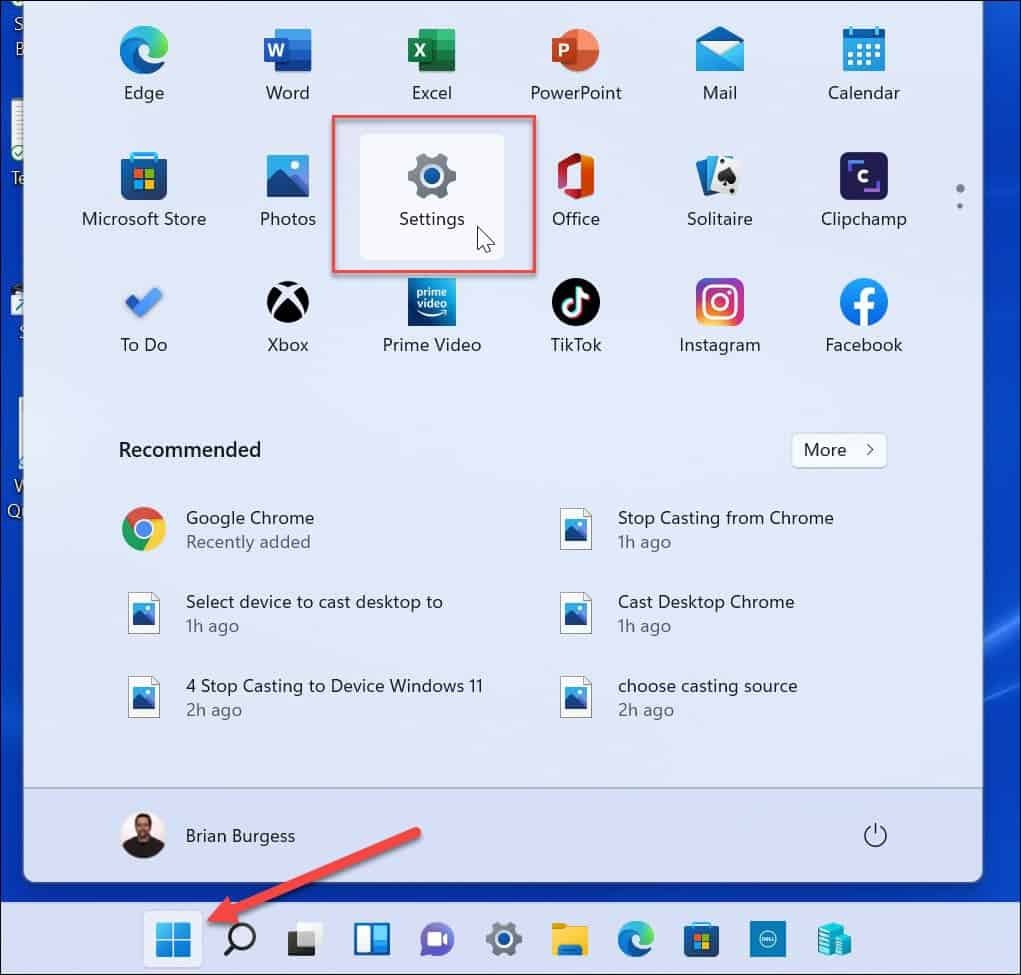
- Kedy nastavenie otvorí, kliknite na systém vľavo a kliknite Upozornenia napravo.
- Prejdite nadol po Upozornenia obrazovku a rozbaľte Ďalšie nastavenia oddiele.
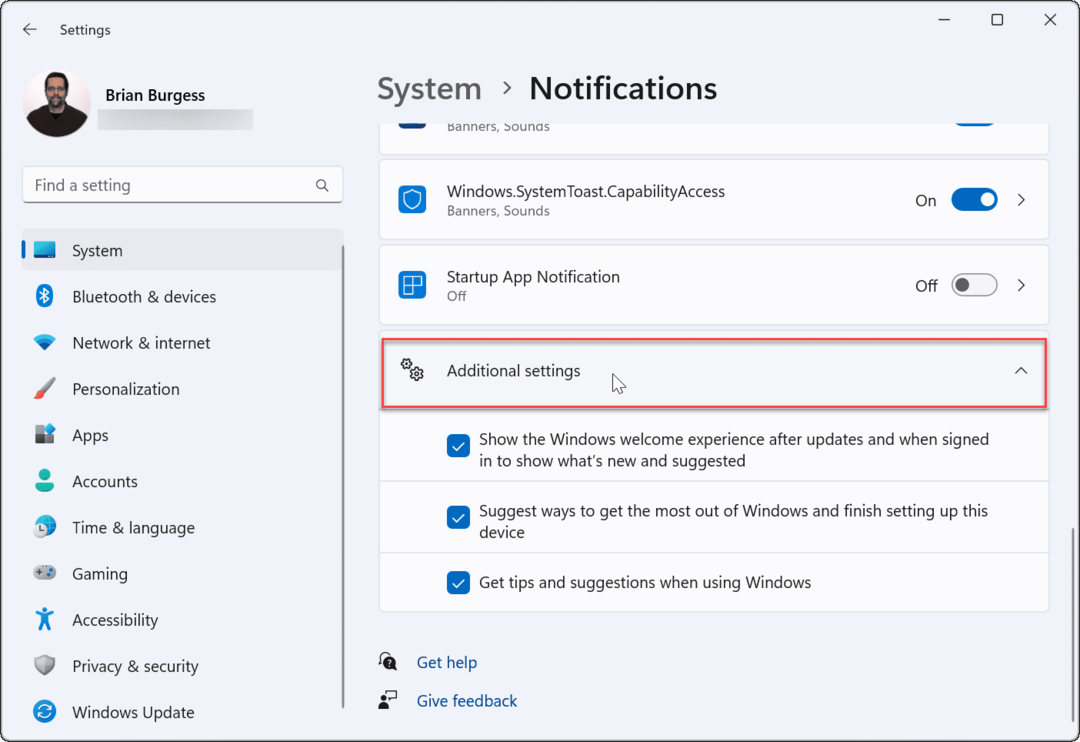
- Zrušte začiarknutie každého z Ďalšie nastavenia možnosti.
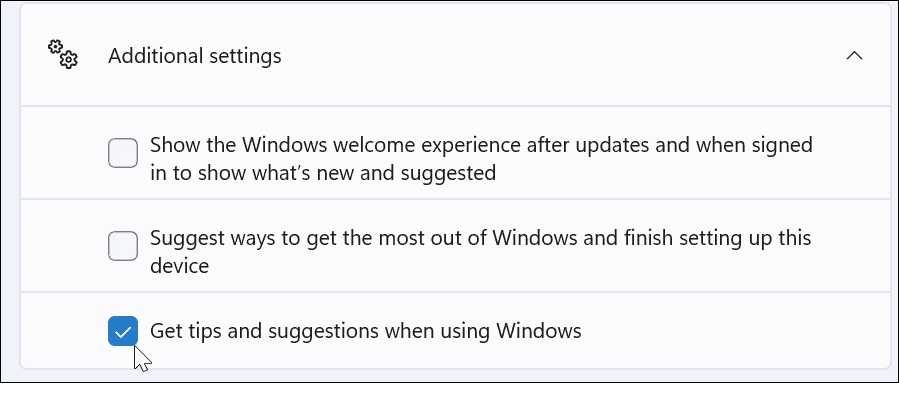
- Vpred by ste už nemali vidieť otravné okno „Dokončime nastavenie vášho zariadenia“. Ak chcete stlmiť ostatné upozornenia, zrušte začiarknutie políčka Ukážte uvítacie prostredie systému Windows po aktualizáciách a po prihlásení, aby ste ukázali, čo je nové a navrhované a Navrhnite spôsoby, ako čo najlepšie využiť systém Windows a dokončiť nastavenie zariadenia možnosti.
Zakázať upozornenie prostredníctvom registra
Ak sa vám stále zobrazuje hlásenie „Dokončime nastavenie vášho zariadenia“ alebo ho chcete natrvalo zakázať v systéme Windows 11, môžete použiť register.
Ak chcete vypnúť upozornenie pomocou databázy Registry:
- Použite klávesovú skratku Kláves Windows + R otvoriť Bežať dialóg.
- In Bežať, typ regedit a kliknite OK.
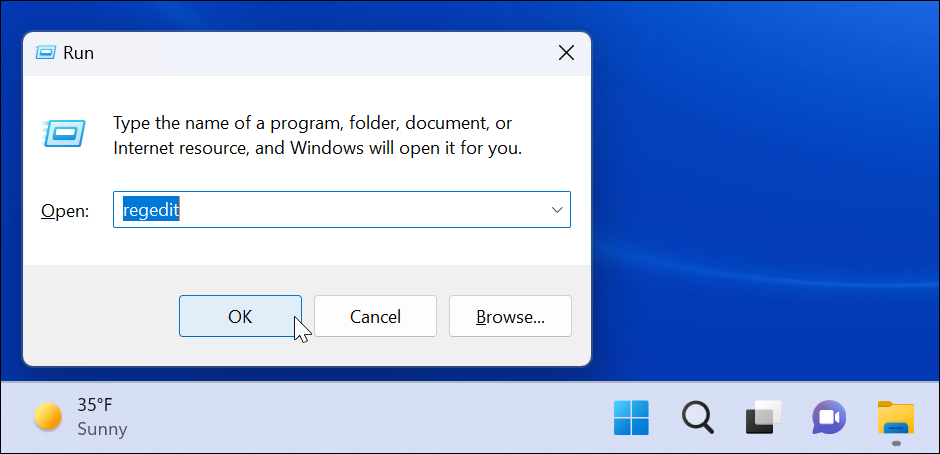
- Kedy Editor databázy Registry otvorí, prejdite na nasledujúcu cestu:
HKEY_CURRENT_USER\Software\Microsoft\Windows\CurrentVersion\ContentDeliveryManager
- V ContentDeliveryManager zadajte v pravom paneli a vyhľadajte SubscribedContent-310093Enabled a overte, či je jeho hodnota nastavená na 1.
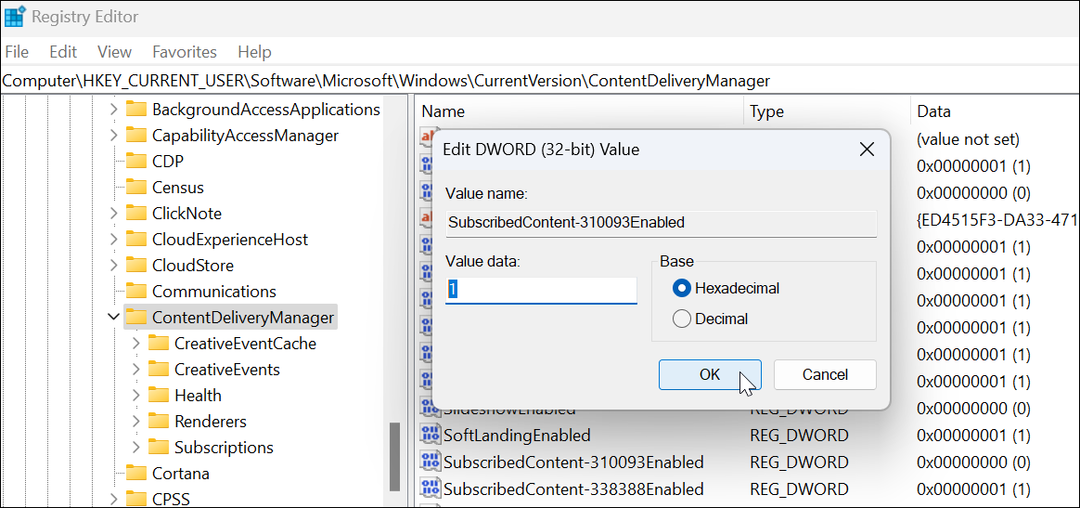
Ak chcete z akéhokoľvek dôvodu znova povoliť obrazovku, odstráňte súbor SubscribedContent-310093Enabled hodnotu a obrazovka sa vráti späť.
Zakážte hlásenie Dokončíme nastavenie vášho zariadenia v systéme Windows 10
Bohužiaľ, táto správa sa pravidelne objavuje aj v systéme Windows 10.
Ak chcete vypnúť upozornenie v systéme Windows 10, postupujte takto:
- Otvorte ponuku Štart a spustite nastavenie.
- In nastavenie, stlačte Systém > Upozorneniaa akcie.
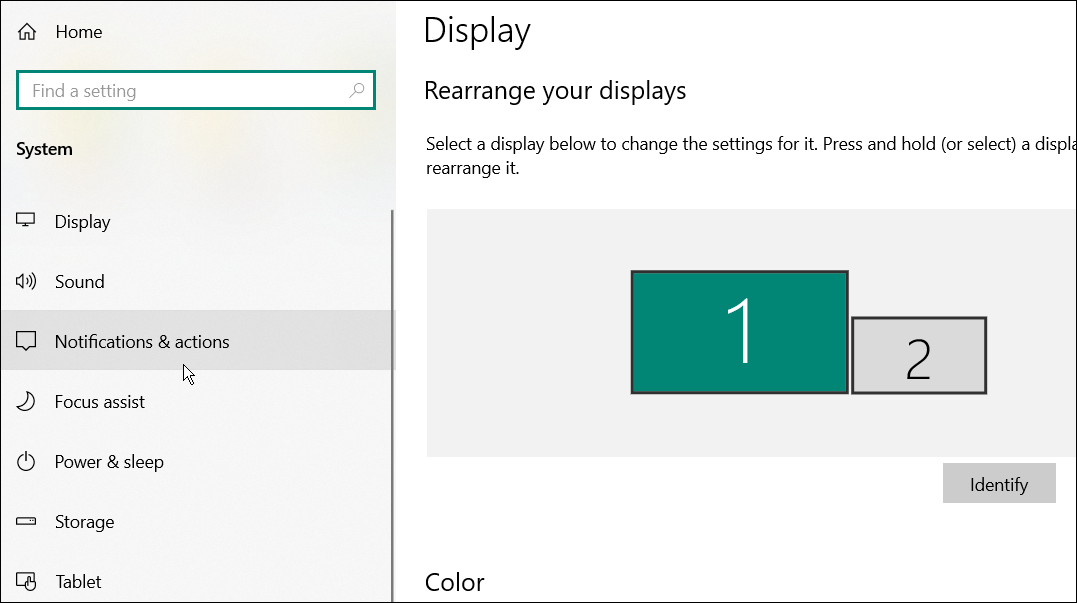
- Zrušte začiarknutie Navrhnite spôsoby, ako môžem dokončiť nastavenie svojho zariadenia, aby som čo najlepšie využil systém Windows možnosť v hornej časti.
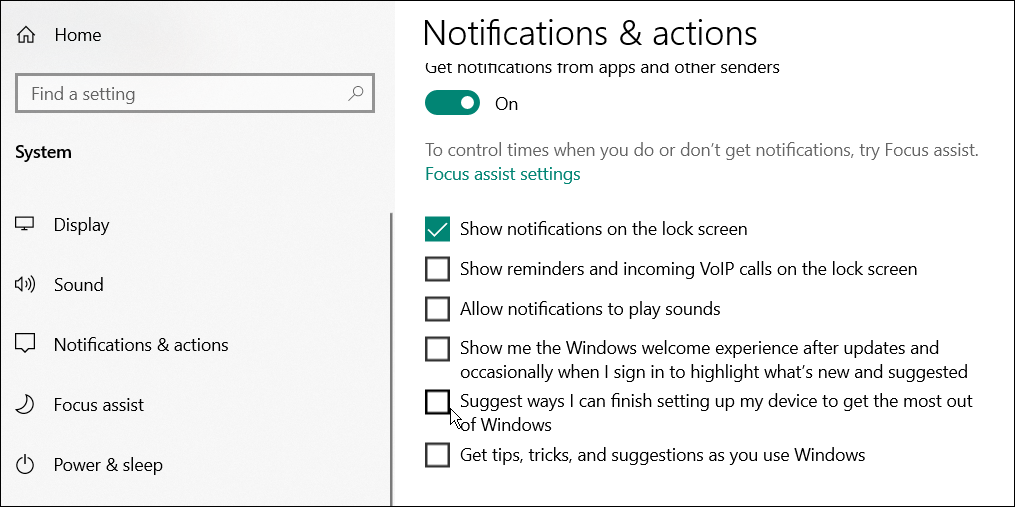
Prispôsobenie upozornení systému Windows
Zatiaľ čo systém Windows zvyčajne zobrazuje správu „Dokončime nastavenie vášho zariadenia“ po čistej inštalácii, môže sa tiež objaviť (alebo znova objaviť) po kumulatívnej aktualizácii alebo aktualizácii funkcií. Ak sa správa znova zobrazí, zopakujte vyššie uvedené kroky, vráťte sa späť do nastavení upozornení a znova ich vypnite. Register môžete použiť aj na trvalejšie riešenie.
Už vás nebaví oznamovací spam? Si môžete vyskúšať pomocou funkcie Focus Assist pre prácu bez rozptyľovania v systéme Windows 11. Ak ešte nepoužívate Windows 11, prečítajte si o Focus Assist v systéme Windows 10 namiesto toho.
Ako nájsť kód Product Key systému Windows 11
Ak potrebujete preniesť svoj produktový kľúč Windows 11 alebo ho len potrebujete na vykonanie čistej inštalácie operačného systému,...
Ako vymazať vyrovnávaciu pamäť Google Chrome, súbory cookie a históriu prehliadania
Chrome odvádza skvelú prácu pri ukladaní vašej histórie prehliadania, vyrovnávacej pamäte a súborov cookie na optimalizáciu výkonu vášho prehliadača online. Jej postup...
Priraďovanie cien v obchode: Ako získať ceny online pri nakupovaní v obchode
Nákup v obchode neznamená, že musíte platiť vyššie ceny. Vďaka zárukám dorovnania cien môžete získať online zľavy pri nákupe v...
Ako darovať predplatné Disney Plus digitálnou darčekovou kartou
Ak ste si užili Disney Plus a chcete sa o to podeliť s ostatnými, tu je návod, ako si kúpiť predplatné Disney+ Gift za...